- Kirjoittaja Jason Gerald [email protected].
- Public 2024-01-18 20:02.
- Viimeksi muokattu 2025-01-23 12:17.
Nykyään elokuvan katselu on yhtä helppoa kuin muutama napin painallus. Kyllä, se oli niin helppoa, kunnes kalvo jäätyi ja puskuri ryömi kuin etana. Usein on vaikea sanoa, mikä on hidastumisen syy. Jos kaikki yritykset parantaa Internet -asetuksia, tietokoneen käyttöä ja reitittimen asetuksia ovat tuloksettomia, harkitse toisen Internet -palvelusuunnitelman tai samanaikaisesti toisen palveluntarjoajan tilaamista.
Vaihe
Tapa 1 /3: Internet -yhteyden korjaaminen
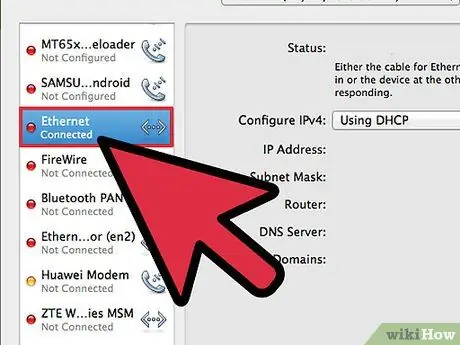
Vaihe 1. Käytä Ethernet -yhteyttä online -yhteyteen
Langalliset yhteydet ovat yleensä nopeampia kuin WiFi. Kokeile kytkeä tietokone reitittimeen Ethernet -kaapelilla. Todennäköisesti näet parannuksen.
Tämä vaihtoehto ei yleensä ole käytettävissä mobiililaitteissa
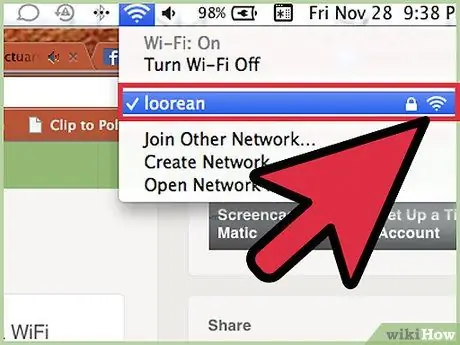
Vaihe 2. Yritä olla lähellä WiFi -signaalia
Jos et voi käyttää Ethernetiä, muodosta yhteys WiFi -signaalilla, koska se on paljon nopeampi kuin tavallinen puhelimen datayhteys. Siirry samaan huoneeseen langattoman reitittimen kanssa tai hanki laite, joka laajentaa WiFi -kattavuutta ja vahvistaa signaalia koko kodissasi.
Katso alla oleva osio reitittimen optimoinnista, jotta saat kaiken irti WiFi -signaalista
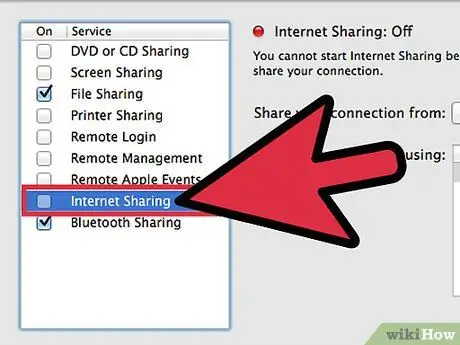
Vaihe 3. Sammuta kilpaileva laite
Jos olet verkossa, joka jakaa Internet -yhteyden, irrota kaikki laitteet verkosta, kun ne eivät ole käytössä. Muut tietokoneet ja mobiililaitteet voivat hidastaa videovirtaa huomattavasti.
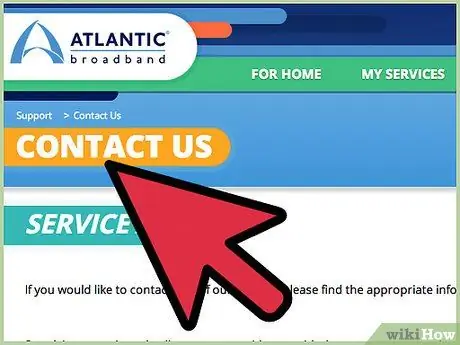
Vaihe 4. Ota yhteyttä PIJI -laitteeseesi
Soita Internet -palveluntarjoajalle (PIJI) tai Internet -palveluntarjoajalle ja pyydä heitä analysoimaan Internet -yhteys mahdollisten ongelmien varalta. Joskus PIJI voi korjata ongelman, joka saa Internetin hidastumaan heidän puoleltaan. Jos datakäyttösi on ylittänyt käyttörajan, PIJI saattaa "tukehtua" yhteyteesi niin, että se hidastuu huomattavasti seuraavaan laskutuskauteen saakka.
Internet -paketin tilauksen päivittäminen voi myös olla vaihtoehto tai vaihtaa toiseen PIJI -järjestelmään
Tapa 2/3: Nopeuta tietokonetta ja ohjelmistoa
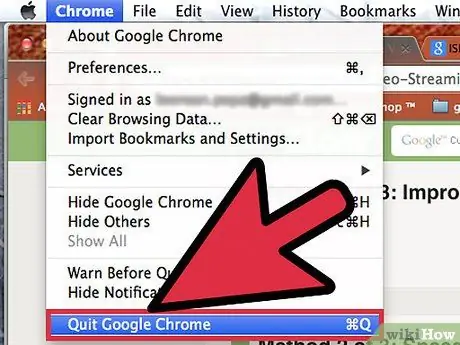
Vaihe 1. Sulje kaikki ohjelmat, joita et käytä
Jos muut intensiiviset sovellukset ovat auki, tietokoneesi tai mobiililaitteesi ei ehkä pysty suoratoistamaan videoita niin nopeasti kuin Internet -yhteys tarjoaa. Videopelit ja ohjelmat, jotka käyttävät Internetiä, voivat olla taakkaa prosessorille, vaikka et käyttäisikään niitä aktiivisesti.
Tässä osiossa seuraava keskustelu keskittyy tietokoneisiin. Jos käytät mobiililaitetta, siirry suoraan reitittimen optimointiosioon
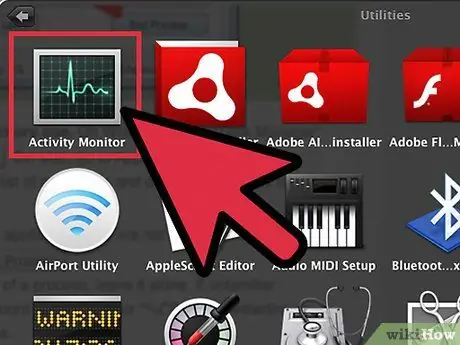
Vaihe 2. Tarkista tietokoneen muistin käyttö
Avaa Windowsissa Task Manager painamalla Ctrl alt="Image" Delete. Valitse Macissa Sovellukset → Apuohjelmat → Toimintojen valvonta. Katso sekä Windowsissa että Macissa prosessiluettelo ja määritä "huolellisesti", mitkä prosessit sulkeutuvat noudattamalla näitä ohjeita:
- Jos tunnistat sovelluksen nimen etkä käytä sitä tällä hetkellä, lopeta sovellus napsauttamalla Lopeta prosessi tai Lopeta prosessi.
- Jos et tunnista prosessin nimeä, jätä se rauhaan. Jos prosessit, joita et tunne, käyttävät paljon "muistia" tai "%CPU: ta", yritä käynnistää tietokone uudelleen tai tarkistaa virukset.
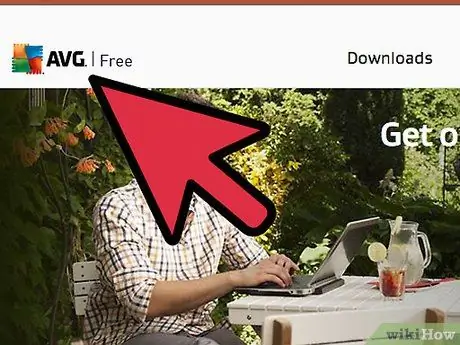
Vaihe 3. Päästä eroon viruksesta
Jotkut haitalliset virukset pakottavat tietokoneesi käyttämään prosessointitehoaan muille ihmisille. Lataa virustentorjuntaohjelmisto, jos sinulla ei ole sitä asennettuna tietokoneellesi, ja tarkista tietokoneesi virusten varalta käyttämällä kyseistä ohjelmistoa.
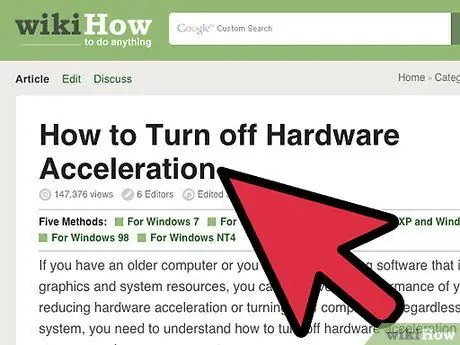
Vaihe 4. Poista laitteistokiihdytys käytöstä vanhemmissa tietokoneissa
Kytkemällä laitteistokiihdytyksen pois päältä, videon toistosovellukset voivat käyttää tietokoneen määrittämiä asetuksia sen sijaan, että ne hallitsevat resurssivaatimuksia. Tämä ajatus on hyvä, jos tietokoneesi on vaikea käsitellä nykyaikaisia verkkosivustoja ja videoita, mutta se ei ole välttämätöntä suuritehoisille laitteille.
- Napsauta Windows -tietokoneessa tätä linkkiä ja noudata käyttöjärjestelmääsi vastaavia ohjeita.
- Poista Macissa tämä asetus käytöstä Flash-soittimissa tai muissa videosoittimissa napsauttamalla hiiren kakkospainikkeella, komento-napsautuksella tai "napsauttamalla kahdella sormella" itse videota, jolloin saat näkyviin asetusvalikon.
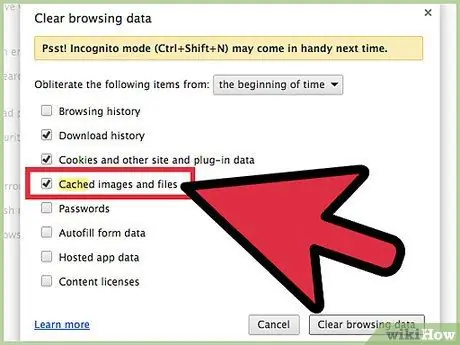
Vaihe 5. Tyhjennä selaimesi välimuisti
Siirry selaimen asetuksiin ja etsi välimuistiasetukset. Tyhjennä välimuisti tai lisää tilaa, jonka selain voi käyttää tietojen tallentamiseen.
Näistä ohjeista saat lisätietoja selainkohtaisesti
Tapa 3/3: Reitittimen optimointi videon suoratoistoa varten
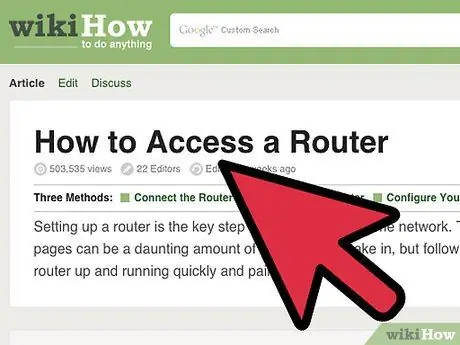
Vaihe 1. Avaa reitittimen asetukset
Pääset langattoman reitittimen asetuksiin kirjoittamalla reitittimen IP -osoite. Tässä on luettelo yleisimmistä reitittimistä.
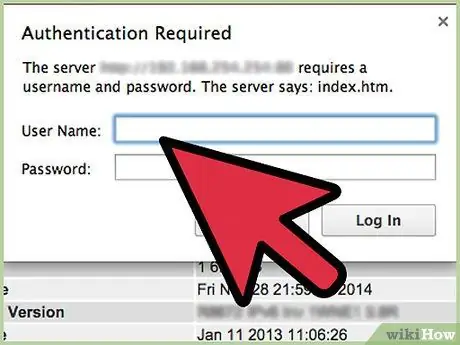
Vaihe 2. Siirry reitittimen asetuksiin
Anna reitittimellesi valitsemasi käyttäjänimi ja salasana tai reitittimen brändin oletussalasana. Kun olet käyttänyt asetuksia, lue lisää tavoista optimoida verkko videoiden suoratoistoon.
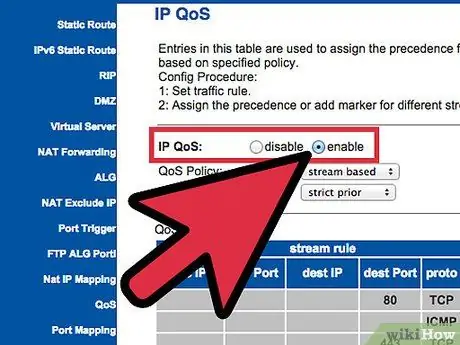
Vaihe 3. Ota QoS tai WMM käyttöön
Jokainen reititinyritys hallinnoi reitittimen asetuksia hieman eri tavalla. Saatat löytää suoran linkin "QoS" - tai "Quality of Service" -palveluun tai joutua napsauttamaan muita valikoita, kunnes näet QoS -asetukset. Muuta tämän asetuksen asetukseksi "Päällä", jos haluat priorisoida videon suoratoiston ja muun korkean intensiteetin verkon käytön. Joillakin uudemmilla reitittimillä voit ottaa WMM -asetuksen käyttöön saadaksesi samanlaisia tuloksia.
- Valitse Netgear -reitittimestä "Downstream QoS", "ei" "Upstream QoS".
- Jos et näe mitään muutosta, pullonkaula, joka hidastaa verkkoasi, on todennäköisesti Internet -palveluntarjoajasi.
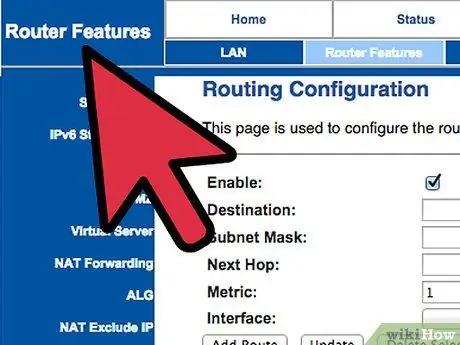
Vaihe 4. Yritä ottaa Burst ACK käyttöön, jos mahdollista
Jos reitittimessäsi on ACK -asetus, tämä toiminto on todennäköisesti samassa valikossa kuin QoS -asetus. Vaihda ACK -asetukseksi "Burst ACK" mahdollista lisää videon suoratoistonopeutta, mutta voi aiheuttaa yhteyden katkeamisen, lyhyemmän kantaman tai muita ongelmia tietyissä yhteyksissä. Ota huomioon oletusasetus (yleensä "Välitön ACK"), jotta voit peruuttaa tämän muutoksen, jos huomaat yllä olevia ongelmia.
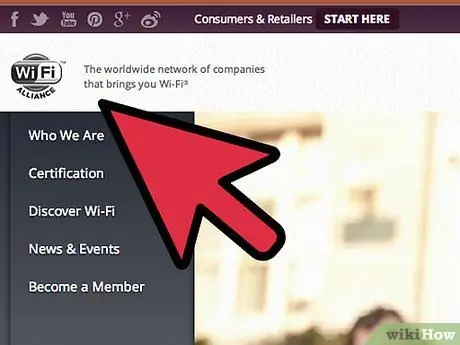
Vaihe 5. Päivitä reititin
Jos langaton reititin on vanhentunut, se saattaa olla hyvä korvata uudemmalla mallilla. Parhaan tuloksen saat ostamalla reitittimen, jossa on 802.11n -standardi (eikä "802.11n -luonnos") parhaan signaalin tai uudemman 802.11ac -standardin saavuttamiseksi.
Tarkista, vastaavatko reitittimen tulokset mainostamiasi, käymällä WiFi Alliancen verkkosivustolla ja etsimällä tuotteen nimeä hakupalkin oikeasta yläkulmasta. Jos se on luettelossa, se tarkoittaa, että tuote on sertifioitu
Vinkkejä
- Jos videon suoratoisto on epätavallisen hidasta, lopeta prosessi ja odota videon puskurointia tai lataa video, jos latauslinkki on käytettävissä.
- Jos YouTube tukee vain yhtä pientä osaa kerrallaan, muuta tätä vaihtoehtoa käyttämällä YouTube Center -laajennusta.
- On myös hyvä pitää selaimesi tai videon suoratoistosovelluksesi ajan tasalla.






